Nesta rotina é possível realizarmos as configurações do Balanço Patrimonial para a geração agrupada dos livros Diário na rotina Geração do Livro PDF/A.
Podemos realizar estas configurações de forma individualizada para cada empresa, ou utilizando a opção “TODAS” que repetirá as configurações selecionadas para todas as empresas.
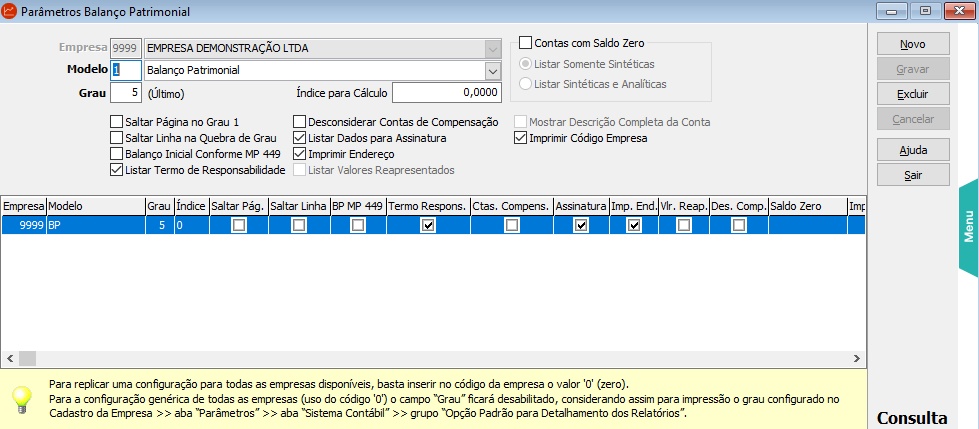
Campos da Tela:
| • | Empresa: Selecione o estabelecimento. |
| • | Modelo: Selecione um dos Modelos disponíveis para impressão |
1 - Balanço Patrimonial
2 - Balanço Patrimonial (Modelo 2)
3 - Balanço Patrimonial (Modelo 3)
4 - Balanço Patrimonial (Comparativo)
5 - Balanço Patrimonial (Comparativo – NBC TG 1001)
| • | Grau: Este campo é preenchido automaticamente com o grau padrão definido nos parâmetros da empresa, podendo ser alterado na emissão, se necessário. Quanto maior o grau, maior o nível de detalhamento. |
| • | Índice para Cálculo: Os valores do Balanço Patrimonial serão divididos pelo índice informado. |
| • | Saltar Linha na Quebra de Grau: Será inserida uma linha em branco entre dois graus diferentes. |
| • | Balanço Inicial Conforme MP 449: Impressão do relatório com data no primeiro dia do Mês. Esta opção atende a MP 449/2008, que trouxe diversas alterações na estrutura das demonstrações contábeis das SA’s, entre elas a exigência de assinatura de todos os sócios nas demonstrações a serem submetidas a arquivamento. |
| • | Listar Termo de Responsabilidade: Com esta opção marcada, é impresso no final do relatório um texto que se refere ao termo de responsabilidade. |
| • | Desconsiderar Contas de Compensação: Caso no Plano de Contas, existam contas marcadas com a opção "Conta exclusivamente de compensação", o sistema desconsiderará o saldos dessas contas na contabilização do Balanço. |
| • | Listar Dados para Assinatura: Marcado esta opção, as assinaturas serão impressas no relatório mesmo não marcando a opção Oficial e independente de consolidação. Com esta opção marcada será habilitado o botão "Responsáveis" para selecionar outros responsáveis para assinatura, se necessário. |
| • | Imprimir Endereço: Com esta opção marcada será impresso no cabeçalho o endereço. |
| • | Listar Valores Reapresentados: Essa opção ficará habilitada, quando o Modelo selecionado for "Balanço Patrimonial Comparativo – NBC TG 1001”. |
| • | Mostrar Descrição Completa da Conta: Marcando esta opção será impresso a descrição completa das contas contábeis. Obs.: Caso a nomenclatura da conta contabil for muito extensa, ocorrerá a quebra de linha na apresentação do relatório. Essa opção ficará disponível apenas para o Modelo 3 do Relatório Balanço Patrimonial. |
| • | Imprimir Código Empresa: Marcando esta opção será impresso o Código da Empresa no cabeçalho do relatório. |
| • | Contas com Saldo Zero: Marcando esta opção serão habilitadas automaticamente outras duas opções: |
| ✓ | Listar Somente Sintéticas: que emitirá o relatório demonstrando as contas sintéticas com saldo zero |
| ✓ | Listar Sintéticas e Analíticas: que emitirá todas as contas com saldos zerados. |
Se não estiver marcada esta opção, não lista no relatório nenhuma conta com saldo zerado.
| • | Botão “Gravar”: é necessário selecionar os campos obrigatórios, sendo eles: “Empresa” ou todas as empresas (uso do código '0'), “Modelo” e “Grau”, só então o botão “Gravar” será habilitado para incluir o registro no grid. |
| • | Botão “Excluir”: caso seja necessário a exclusão de um registro, basta dar um duplo clique na opção apresentada no grid ou digitar/selecionar o código da empresa já cadastrada. |